PivotTable dùng làm phân tích dữ liệu từ một danh sách hay một bảng, giúp thu gọn dữ liệu theo nhóm dựa theo những thiết lập của người dùng. Và trong qui trình sử dụng Pivot Table thì vấn đề cập nhật dữ liệu là thao tác cần thiết để dữ liệu trong dữ liệu trong Pivot Table cũng đã được cập nhật. Bài viết dưới đây sẽ hướng dẫn bạn các cách cập nhật dữ liệu trên Excel.
1. Cách cập nhật PivotTable Excel thủ công
Tại giao diện trong Excel người dùng nhấn vào vùng dữ liệu Pivot Table, sau đó bạn nhấn tiếp vào tab PivotTable Analyze ở bên dưới.
Lúc này chúng ta sẽ nhìn thấy tùy chọn Refresh. Khi nhấn chọn vào người dùng sẽ được lựa chọn cập nhật dữ liệu gồm Refresh để cập nhật PivotTable đã chọn và Refresh All để cập nhật tất cả dữ liệu PivotTable trong file Excel này.

Ngoài ra bạn cũng cũng có thể bôi đen toàn bộ dữ liệu Pivot Table Excel cần cập nhật dữ liệu rồi chuột phải chọn Refresh .

2. Tự động cập nhật Pivot Table Excel
Bước 1:
Tại giao diện Excel chúng ta cũng bấm vào PivotTable rồi nhấn tiếp vào PivotTable Analyze. Sau đó bạn nhìn xuống bên dưới nhấn vào Options > Options .

Bước 2:
Tiếp đến, người sử dụng nhấn vào mục Data rồi tích chọn vào Refresh Data When Opening the File . Nhấn OK ở bên dưới để lưu lại thiết lập mới này. Như vậy sau mỗi lần mở file thì dữ liệu tại PivotTable tự động cập nhật.

3. Cách giữ định dạng khi cập nhật PivotTable
Khi update dữ liệu cho PivotTable thì có thể định hình bảng thay đổi, chẳng hạn như thay đổi chiều rộng của ô. Trong trường hợp bạn muốn giữ định hình thì nhấn Options > Options . Tiếp đến chuyển qua giao diện thiết lập dữ liệu, bạn nhấn vào tab Layout & Format rồi tích chọn Preserve Cell Formatting on Update . Tiếp đến tích chọn vào Autofit Column Widths on Update để tự động điều chỉnh kích thước ô sau khi update PivotTable.
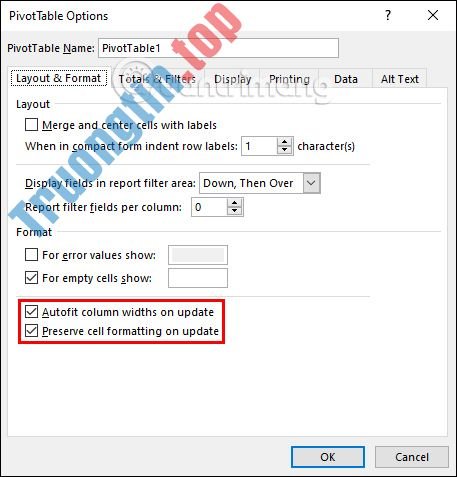
- Cách tính phần trăm thay đổi trong Pivot Table trong Excel
- 8 tính năng tốt nhất trên Excel 2013
- Sử dụng Pivot Table trong Google Docs Spreadsheet
- Dùng VBA trong Excel để tạo và sửa chữa PivotTable
cập nhật PivotTable Excel,cách cập nhật PivotTable Excel,cập nhật PivotTable Excel tự động,hướng dẫn cập nhật PivotTable Excel,giữ định dạng cập nhật PivotTable Excel
Nội dung Cách cập nhật dữ liệu PivotTable Excel được tổng hợp sưu tầm biên tập bởi: Tin Học Trường Tín. Mọi ý kiến vui lòng gửi Liên Hệ cho truongtin.top để điều chỉnh. truongtin.top tks.
Bài Viết Liên Quan
Bài Viết Khác
- Sửa Wifi Tại Nhà Quận 4
- Cài Win Quận 3 – Dịch Vụ Tận Nơi Tại Nhà Q3
- Vệ Sinh Máy Tính Quận 3
- Sửa Laptop Quận 3
- Dịch Vụ Cài Lại Windows 7,8,10 Tận Nhà Quận 4
- Dịch Vụ Cài Lại Windows 7,8,10 Tận Nhà Quận 3
- Tuyển Thợ Sửa Máy Tính – Thợ Sửa Máy In Tại Quận 4 Lương Trên 10tr
- Tuyển Thợ Sửa Máy Tính – Thợ Sửa Máy In Tại Quận 3
- Dịch Vụ Sửa Máy Lạnh Mất Điện Không Chạy Quận Gò Vấp
- Dịch Vụ Cài Win Đường Lê Văn Lương Quận 7
- Top 10 Cửa Hàng Bán Máy Tính Cũ Làm Đồ Họa Ở Tại Huyện Bình Chánh Tphcm
- Dịch Vụ Sửa Máy Tính Đường 14 Quận 6
- Top 10 Công Ty Chống Thấm Ở Tại Huyện Nhà Bè Tphcm








